1、我们在打开的word2016文档编辑页面,点击菜单栏中的“设计”菜单
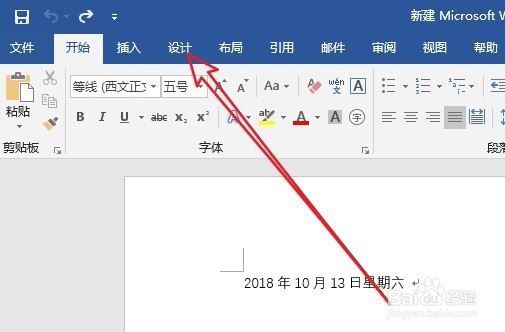
2、在打开的设计菜单工具栏上,我们找到“页面颜色”按钮。

3、接下来在打开的页面颜色下拉菜单中,我们自己选择一个护眼色,一般选择绿色比较好,如果主题没有合适的,也可以点击下面的“其它颜色”菜单项,然后选择自己喜欢的颜色。
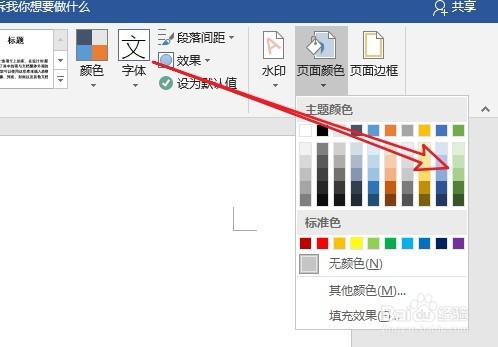
4、我们来看一下设置后的背景颜色,现在是不是看起来会感觉比较舒服了。

5、如果我们想要再修改为原来的颜色,只需要点击页面颜色下拉菜单中的“无颜色”菜单项
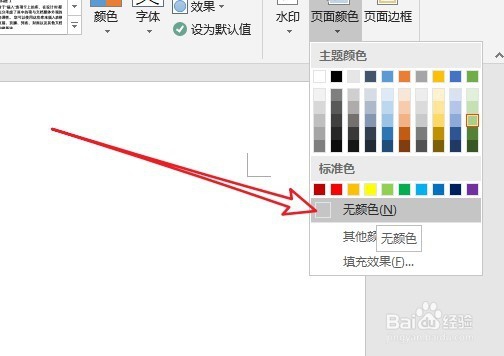
6、这时word2016的编辑区域又恢复为原来的默认背景了。

